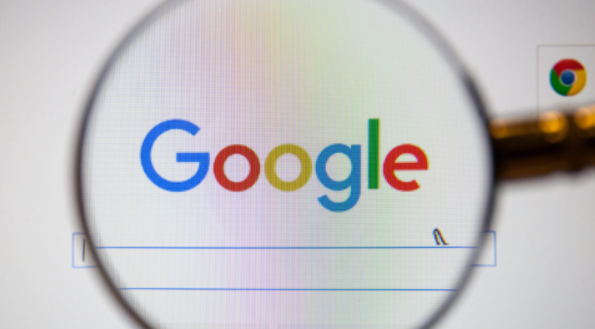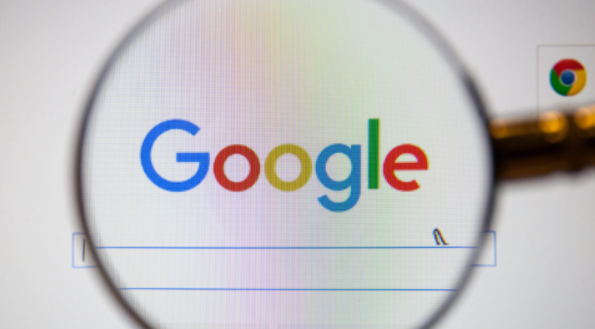
以下是针对“Chrome浏览器开发者工具使用入门教程”的解决方案教程:
按下键盘上的F12键或使用组合键Ctrl+Shift+I(Windows/Linux系统)、Cmd+Option+I(Mac系统),即可快速启动开发者工具。另一种方式是右键点击网页任意位置,选择“检查”选项,同样能打开该面板。若习惯菜单操作,可点击浏览器右上角三个点图标,依次选择“更多工具”和“开发者工具”。
进入元素面板后,左侧展示动态生成的HTML DOM树结构,右侧显示对应元素的CSS样式窗格。点击页面上的元素或使用键盘方向键导航DOM树,选中目标节点后,可直接在右侧修改其样式属性,例如调整颜色、边距等参数,修改效果会实时反映在页面上。如需编辑HTML代码,右键点击元素并选择“编辑为HTML”,即可添加或删除标签内容,但此类更改仅对当前会话有效,刷新页面后将恢复原始状态。
切换至控制台面板,此处作为JavaScript交互窗口,支持输入命令如console.log("测试信息")输出日志,或执行document.title="新标题"修改网页标题。通过定义变量后输入变量名,可查看具体数值。结合源代码面板中的断点功能,能在特定代码行暂停执行,逐步调试逻辑错误。例如在可疑函数前设置断点,运行到该处时观察变量变化,帮助定位问题根源。
网络面板用于监控所有资源加载情况,包括图片、脚本及接口请求。刷新页面后,列表按时间顺序排列各项请求,点击单个条目可查看详细响应头、状态码与传输耗时。利用顶部下拉菜单模拟不同网络环境,如慢速3G或
离线模式,测试网页在低带宽下的表现。对于跨域请求,勾选右上角设置中的“显示预检请求”选项,可捕获OPTIONS方法发起的验证通信,辅助排查CORS配置异常。
应用面板集中管理本地存储数据,涵盖Local Storage、Session Storage及Cookie信息。在此可手动编辑键值对内容,或清除特定域名下的缓存记录。当遇到因缓存导致的显示异常时,使用“清除存储”功能强制刷新数据,但需注意此操作会丢失用户登录状态等临时信息。
通过上述步骤逐步排查和处理,通常可以解决大部分关于Chrome浏览器开发者工具使用的问题。如果问题依旧存在,建议联系官方技术支持团队获取进一步帮助。